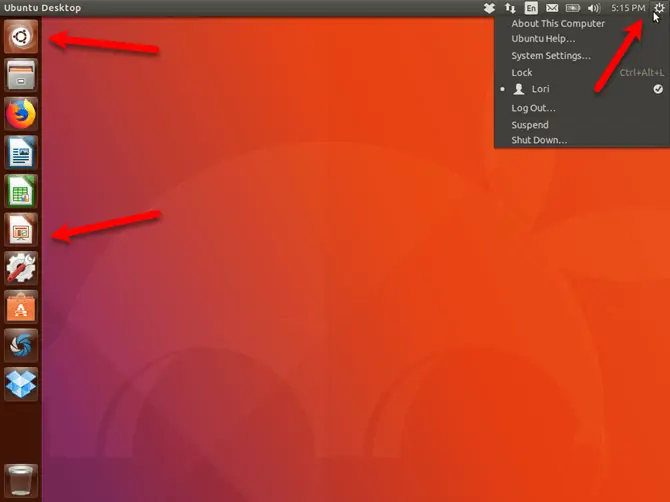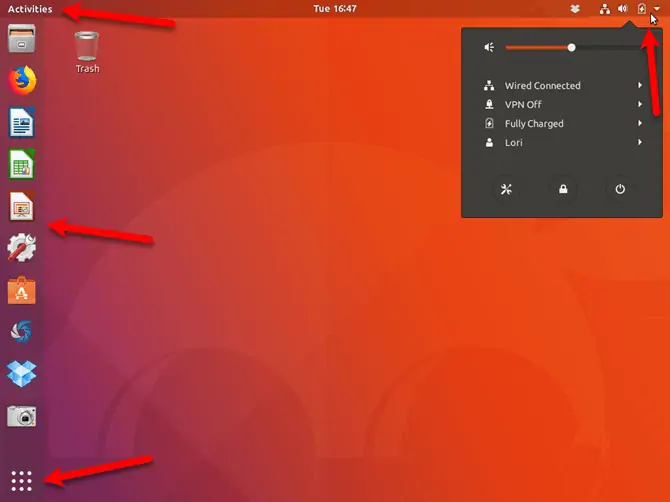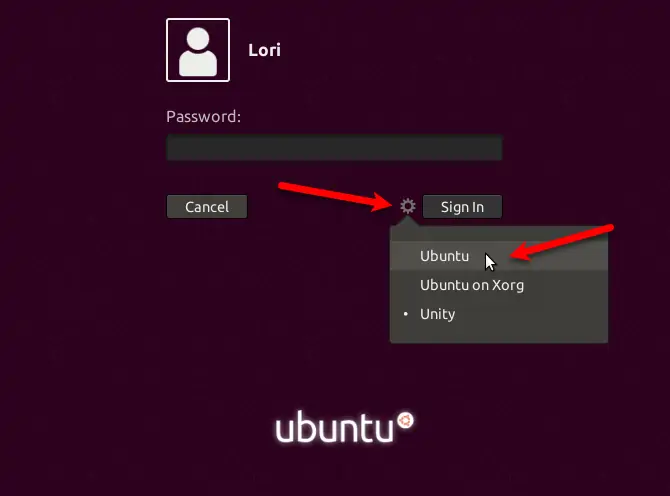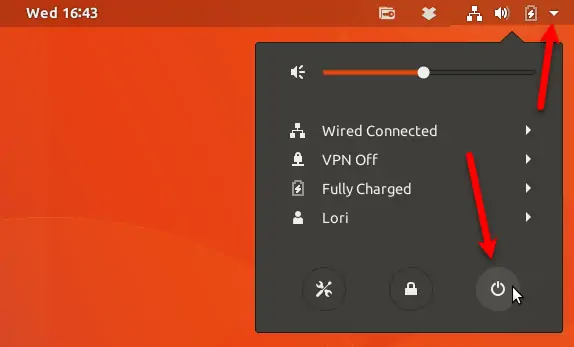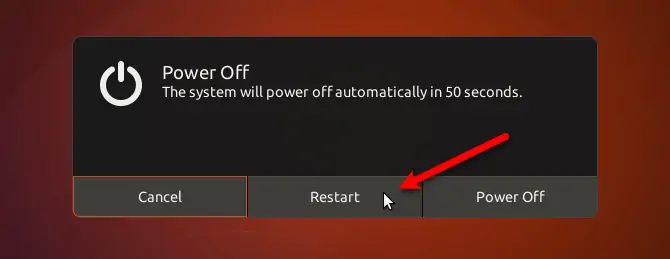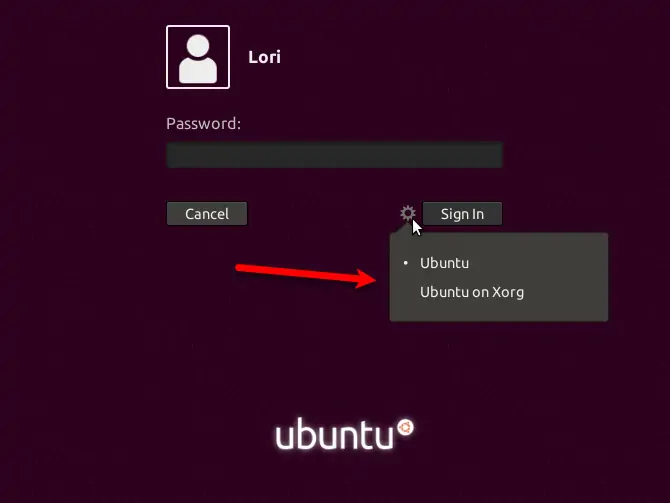اوبونتو ۱۷.۱۰ دیگر از میزکار Unity استفاده نمیکند. میزکار یا Desktop پیشفرض این نسخه به گنوم تغییر پیدا کرده است. اما اگر از نسخههای قبلی این سیستم عامل به نسخهی ۱۷.۱۰ آپگرید کنید میزکار شما همچنان یونیتی خواهد بود.
هر یک از این میزکارها مزایا و معایب مخصوص خودشان را دارند. عدهای از کاربران طرفدار میزکار سنتی گنوم هستند و عدهای میزکار یونیتی را میپسندند. این مسئله بیشتر به سلیقهی هر شخص برمیگردد.
اگر میخواهید روی Ubuntu 17.10 از GNOME استفاده کنید، با سیارهی آیتی در ادامهی مطلب همراه باشید تا نحوهی حذف کردن میزکار یونیتی را به شما آموزش دهیم.
اگر با لینوکس اوبونتو و روش نصب آن آشنایی ندارید، مطالعه کردن مقالات زیر را توصیه میکنیم:
میزکار یا Desktop یونیتی چیست؟
میزکار یا Desktop چیزی است که روی صفحه میبینید و نحوهی ارتباط شما با Linux را مشخص میکند. تاثیر میزکار بر تجربهی کاربری شما حتی از توزیعی که انتخاب میکنید (مثلاً اوبونتو، مینت، دبیان و غیره) هم بیشتر است.
با وجود این که امکان حذف یونیتی از نسخههای قبلی اوبونتو وجود دارد، اما ما این کار را توصیه نمیکنیم. چون در نسخههای قبل از ۱۷.۱۰ یونیتی میزکار پیشفرض اوبونتو میباشد و ممکن است بخشهایی از این میزکار برای سایر میزکارهایی که نصب میکنید مثل گنوم، سینامون، میت، Xfce یا KDE مورد استفاده قرار بگیرد. حذف کردن یونیتی از نسخههای قدیمی میتواند منجر به از کار افتادن سیستم شما شود.
اگر سیستم را به اوبونتو ۱۷.۱۰ آپگرید کردید و دیگر نمیخواهید از یونیتی استفاده کنید، میتوانید به راحتی این میزکار را حذف نمایید. برای حذف یونیتی از اوبونتو ۱۷.۱۰ کارهای زیر را انجام دهید:
از اطلاعات خود بکاپ بگیرید.
یک میزکار دیگر به جز یونیتی انتخاب کنید.
میزکار یونیتی را حذف نمایید.
بستههای غیرضروری باقی مانده را حذف کنید.
مطمئن شوید که Ubuntu Session و GDM3 همچنان بر روی سیستم نصب باشند.
اوبونتو را ریاستارت کنید.
اگر اوبونتو ۱۷.۱۰ را از صفر نصب کرده باشید، این روش جواب نمیدهد چون یونیتی در آن نسخه وجود ندارد.
مقایسهی یونیتی و گنوم در Ubuntu
میزکار یونیتی در سمت چپ صفحه پنلی تحت عنوان Launcher دارد که در بالای آن دکمهای برای جستجوی اپلیکیشنها، فایلها و حتی اطلاعات آنلاین موجود است.
آیکون چرخدندهای که در بالای راست صفحه قرار دارد دسترسی به اطلاعات و تنظیمات سیستم را فراهم میکند. علاوه بر این با استفاده از این بخش میتوانید سیستم را قفل کرده، از حساب کاربری خود خارج شوید، کامپیوتر را ریاستارت نمایید یا دستگاه را خاموش کنید.
میزکار گنوم (اوبونتو) در ظاهر شبیه میزکار یونیتی است. اما در عمل تفاوتها و مزایایی نسبت به آن دارد.
داک که از اوبونتو ۱۱.۰۴ معرفی شد هنوز همانجاست. ولی حالا میتوانید آن را به سمت چپ، راست یا پایین صفحه منتقل کنید. در این میزکار آیکون جستجوی بالای صفحه غیب شده، اما دکمهی Show Applications پایین داک لیستی شبیه لیست اپلیکیشنهای مکاواس باز میکند که به شما امکان جستجو میدهد.
علاوه بر این با استفاده از لینک Activities که در گوشهی بالای چپ صفحه قرار دارد هم میتوانید به دنبال اپلیکیشنها بگردید. لینک Activities به شما اجازه میدهد تا به صورت اجمالی اپلیکیشنهای حال حاضر را ببینید و بین آنها جابجا شوید. مضاف بر این با استفاده از دکمهی Windows (یا Super) هم میتوانید به بخش Activities دسترسی داشته باشید.
با کلیک بر روی هر یک از آیکونهای موجود در گوشهی بالای راست صفحات منویی ظاهر میشود که دسترسی به بلندی صدا، تنظیمات شبکه و تنظیمات سیستم را برای شما فراهم میکند. به علاوه، با استفاده از این بخش میتوانید صفحه را قفل کنید، از حساب کاربری خود خارج شوید، و یا سیستم را ریاستارت یا خاموش نمایید.
چگونه میزکار Unity را از Ubuntu حذف کنیم؟
اگر از اوبونتو خوشتان میآید و میخواهید به استفاده از آن ادامه بدهید، بهتر است به میزکار جدید آن یعنی GNOME عادت کنید. شاید از آن دسته افرادی هستید که تغییر برایتان سخت است و دوست دارید از همان چیزی استفاده کنید که برایتان آشناست. این رویکرد در بعضی موارد خوب است، اما دربارهی یونیتی نه، چون دوران این میزکار گذشته است. پس بهتر است هر چه زودتر کار کردن با میزکار گنوم را یاد بگیرید.
علاوه بر این با حذف کردن یونیتی میتوانید بخشی از فضای ذخیرهسازی خود را آزاد کنید و از شر بستههای اضافی خلاص شوید.
از اطلاعات خود بکاپ بگیرید
قبل از حذف یونیتی باید از اطلاعات خود بکاپ بگیرید. اگر مراحلی که در ادامه گفته میشود را دنبال کنید مشکلی برای شما پیش نخواهد آمد. اما همیشه خوب است وقتی میخواهید در سیستم تغییر ایجاد کنید از اطلاعات خود بکاپ داشته باشید.
یک میزکار دیگر به جز یونیتی انتخاب کنید
قبل از حذف یونیتی باید مطمئن شوید که از این میزکار استفاده نمیکنید. پس روی آیکون چرخدندهی بالای راست صفحه کلیک کرده و با انتخاب گزینهی Log out از نشست فعلی خارج شوید.
زمانی که صفحهی ورود ظاهر شد، روی آیکون چرخدندهای که کنار دکمهی Sign in وجود دارد کلیک کنید. گزینهی Ubuntu همان میزکار گنوم است که از Wayland display server استفاده میکند. Ubuntu on Xorg هم همان میزکار گنوم است که از GNOME desktop environment استفاده میکند.
میزکار یونیتی را حذف نمایید
برای حذف میزکار یونیتی از اوبونتو، دکمههای Ctrl + Alt + T را فشار دهید تا پنجرهی ترمینال باز شود. سپس دستور زیر را وارد کنید:
sudo apt purge unity-session unity
اگر از شما خواسته شد تا این عملیات را تایید کنید، حرف y را تایپ کرده و اینتر بزنید.
بستههای غیرضروری باقی مانده را حذف کنید
ممکن است از فرآیند حذف میزکار بستههای دیگری باقی مانده باشد؛ میتوانید این بستهها را نیز حذف کنید. برای بررسی، دکمههای Ctrl + Alt + T را فشار دهید تا ترمینال باز شود (اگر باز نیست). سپس دستور زیر را وارد کنید:
sudo apt autoremove
لیستی از بستههایی که در ادامه حذف خواهد شد نمایش داده میشود و میزان فضایی که با این حذف شدن آزاد میگردد هم نوشته شده است. حرف y را تایپ کرده و اینتر بزنید.
مطمئن شوید که Ubuntu Session و GDM3 همچنان بر روی سیستم نصب باشند
در پایان مطمئن شوید که Ubuntu Gnome و Gnome Desktop Manager 3 به درستی بر روی سیستم نصب شده باشند. برای اطمینان دستور زیر را در ترمینال وارد کنید:
sudo apt install ubuntu-session gdm3
اوبونتو را ریاستارت کنید
برای این که اوبونتو را ریاستارت کنید روی آیکون چرخدندهی گوشهی بالای راست صفحه کلیک کرده و آیکون پاور را انتخاب نمایید.
از پنجرهای که باز میشود روی دکمهی Restart کلیک کنید.
میزکار یونیتی از منوی میزکارهای اوبونتو در صفحهی ورود حذف شده است. بنابراین بین Ubuntu یا Ubuntu on Xorg یکی را انتخاب کرده و وارد سیستم شوید.
نصب مجدد یونیتی بر روی اوبونتو ۱۷.۱۰
اگر نظرتان عوض شد و خواستید دوباره از یونیتی استفاده کنید، مراحل زیر را دنبال کنید.
دکمههای Ctrl + Alt + T را فشار دهید تا ترمینال باز شود. دستور زیر را وارد کنید:
sudo apt install unity
کامپیوتر خود را ریبوت نمایید. سپس در صفحهی ورود از منوی میزکارهای موجود Untiy را انتخاب کنید.
چشمانداز پیش روی اوبونتو
Ubuntu یکی از بهترین توزیعهای لینوکس است. این توزیع علاوه بر رایگان بودن، بسیار سریع نصب میشود و استفاده از آن آسان است. اوبونتو پایدار و سریع است و به خوبی پشتیبانی میشود. نسخههای جدید این توزیع هر شش ماه یک بار منتشر میگردد.
اوبونتو ۱۸.۰۴ در ماه آوریل سال ۲۰۱۸ منتشر خواهد شد. این نسخه LTS خواهد بود، پس از پشتیبانی طولانی پنج ساله بهره میبرد. میزکار گنوم که در اوبونتو ۱۷.۱۰ معرفی شد در نسخهی ۱۸.۰۴ هم میزکار پیشفرض اوبونتو خواهد بود.
makeuseofسیارهی آیتی